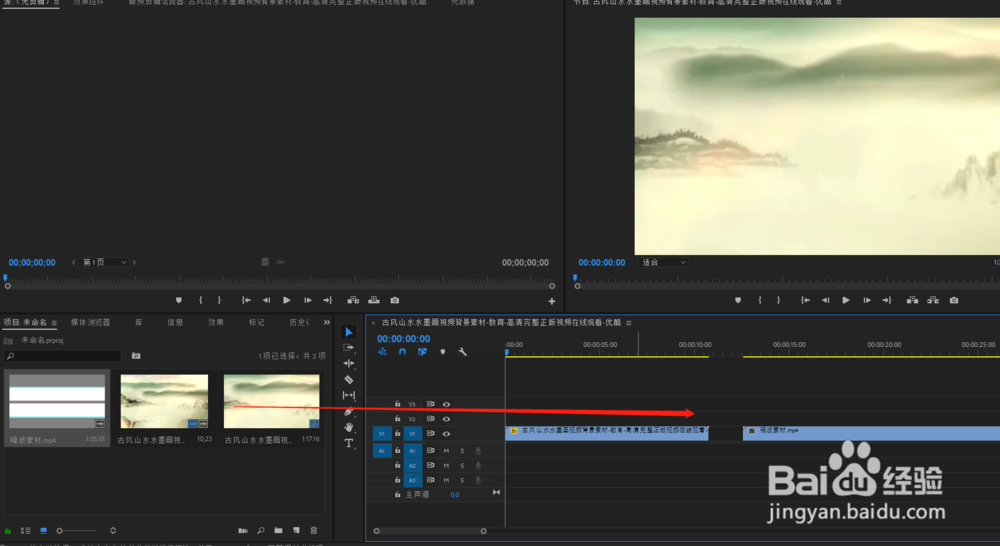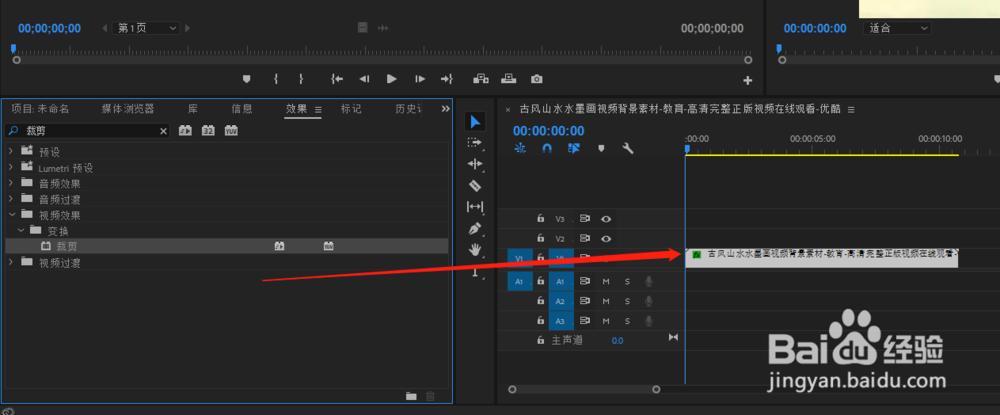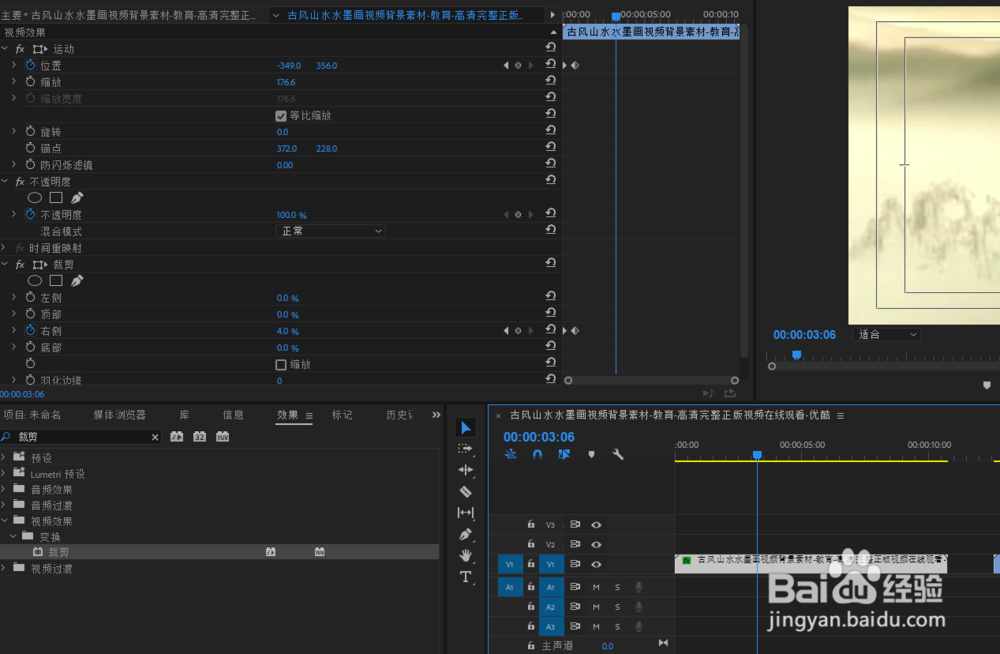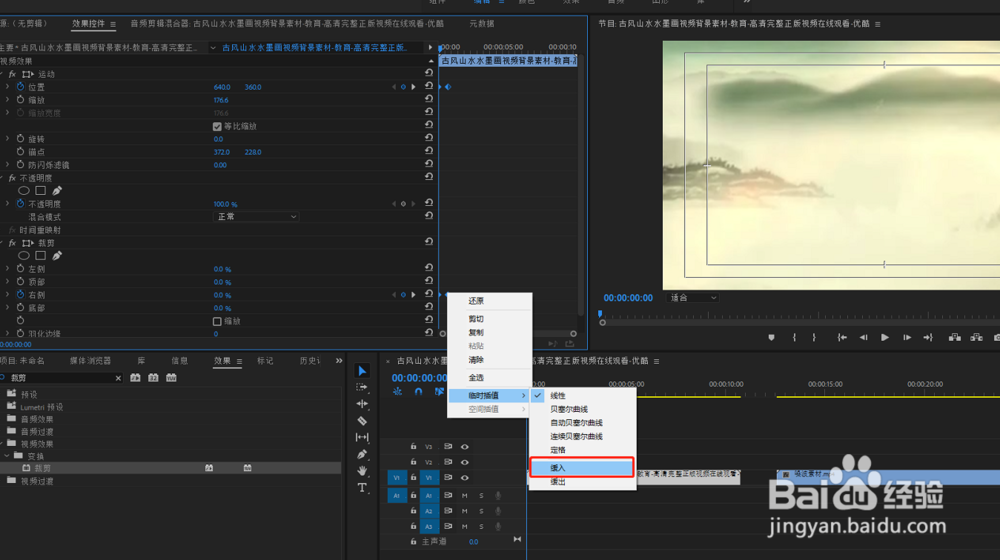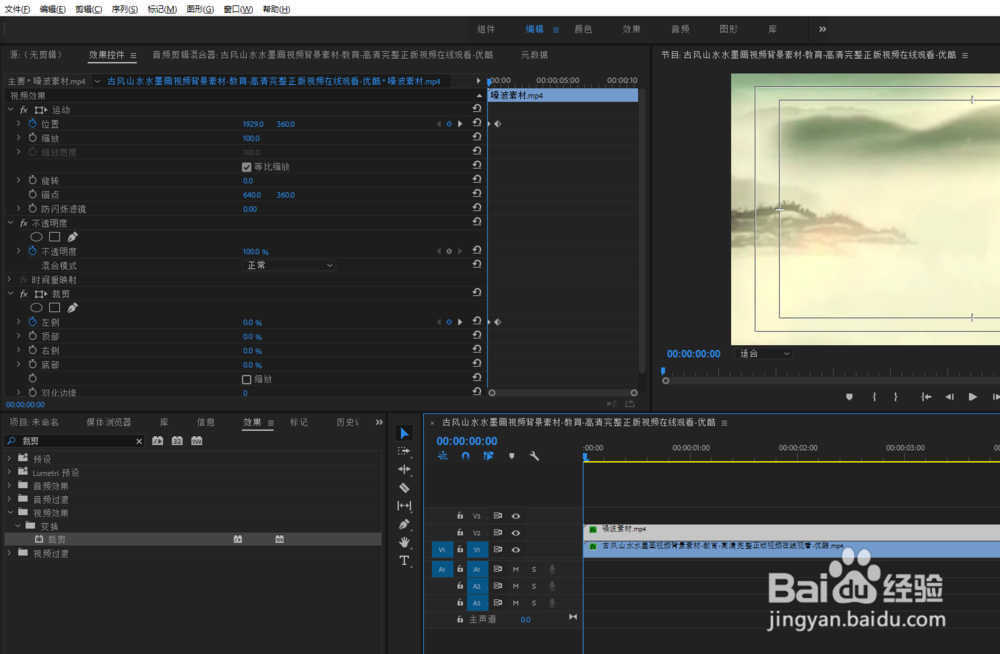如何在pr中制作动态分屏效果
1、打开premiere将所需的视频素材推至时间序列中,选中第一个视频,在效果中找到“裁剪”
2、在效果控件中的运动中的位置和裁剪中的左侧打上关键帧(视频开始处关键帧和需要位置的关键帧)
3、调整好视频位置和裁剪范围选中开始的关键帧右键“缓入”在需要的关键帧右键“缓出”
4、接着将第二个视频拖至设置好的视频开始位置,然后按照视频1的效果进行设置“运动和裁剪”将裁剪改为左侧,位置开始移到视频最右侧即可
声明:本网站引用、摘录或转载内容仅供网站访问者交流或参考,不代表本站立场,如存在版权或非法内容,请联系站长删除,联系邮箱:site.kefu@qq.com。
阅读量:48
阅读量:32
阅读量:81
阅读量:94
阅读量:57